ホームページ >コンピューターのチュートリアル >ブラウザ >Google Chromeでブックマークを作成する方法
Google Chromeでブックマークを作成する方法
- WBOYWBOYWBOYWBOYWBOYWBOYWBOYWBOYWBOYWBOYWBOYWBOYWB転載
- 2024-01-29 22:33:303168ブラウズ
Google Chrome は現在最も人気のある Web ブラウザの 1 つで、強力な機能と使いやすいインターフェイスを備えています。 Web を閲覧していると、将来表示するために保存しておきたい便利な Web ページに遭遇することがよくあります。では、Google Chrome にブックマークを追加するにはどうすればよいでしょうか?この記事では、PHPエディターのZimoが詳しく答えます。初心者でも経験豊富なユーザーでも、いくつかの簡単な手順でブックマークを簡単に追加し、興味のある Web ページにすぐにアクセスできます。見てみましょう!

Google Chrome でのブックマークの追加に関するチュートリアル
1. まず、Chrome ブラウザを開いて、図に示すように 3 つの点をクリックします。

に示すように、[ブックマーク] をクリックします。
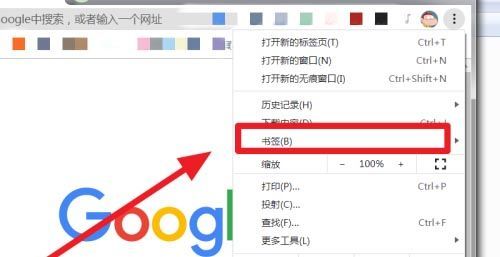
に示すように、[ブックマーク マネージャー] をクリックします。
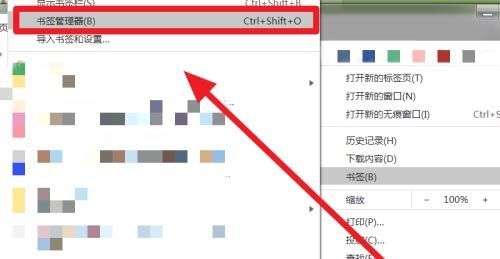
 5. 次に、図
5. 次に、図
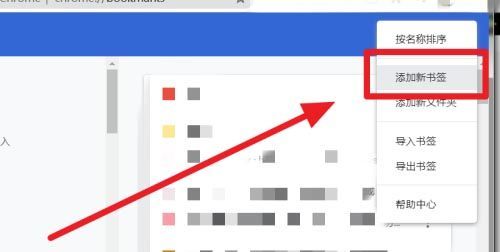 6. 最後に、図に示すように、「名前」と「Web サイト」を入力し、「保存」をクリックします。
6. 最後に、図に示すように、「名前」と「Web サイト」を入力し、「保存」をクリックします。
以上がGoogle Chromeでブックマークを作成する方法の詳細内容です。詳細については、PHP 中国語 Web サイトの他の関連記事を参照してください。
声明:
この記事はchromezj.comで複製されています。侵害がある場合は、admin@php.cn までご連絡ください。

